Snapchat如何注销账户___Snapchat账户注销流程看这里
来源:网络更新:2024-07-29 12:17:31
想要了解如何在Snapchat上注销账户吗?这篇本文手把手教你如何操作,步骤详细,还有图片教程哦!快来看看吧,让你的Snapchat账户删除变得轻松简单。
1、打开Snapchat主页。在你的电脑上用网页浏览器打开Snapchat官方主页。账户删除工具隐藏地很深,位于“帮助”(support)部分中。你无法从移动设备的Snapchat应用程序上删除你的账户。
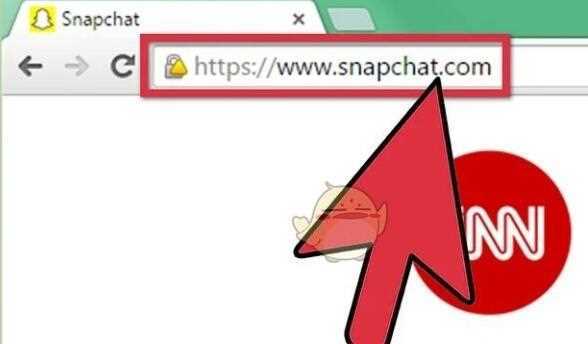
2、点击帮助链接。它位于页面底部左侧的位置。点击它,你会被带到技术支持主菜单,这个菜单是英文的。
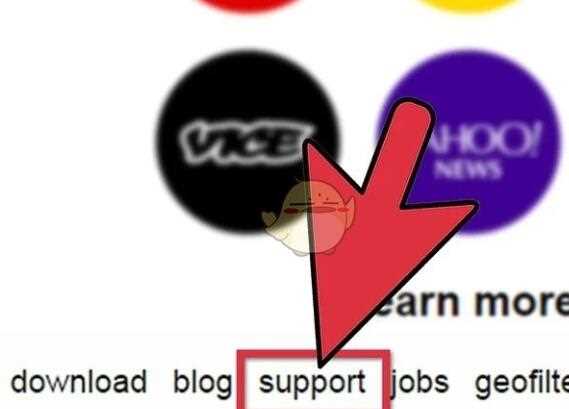
3、找到账户删除页面。按下方顺序点击以下链接进入账户删除页面:“基本情况”(Basics) → “账户设置”(Account settings) → “删除账户”(Delete an account)。你会被要求登录你的Snapchat账户。
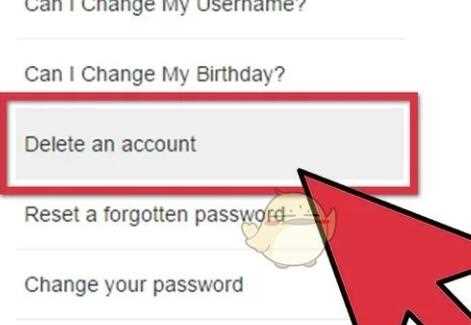
4、再次输入你的密码。为了删除你的账户,你需要再次输入你的密码。输入后,点击“删除我的账户”按钮。账户删除操作是不可逆的。也就是说,删除后将无法恢复你的账户。
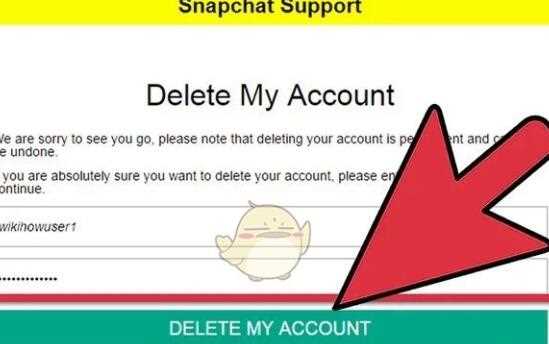
同类推荐
-
 如何从淘宝试衣间删除照片 24-06-11
如何从淘宝试衣间删除照片 24-06-11 -
 如何注销虎牙直播的个人账号 24-06-11
如何注销虎牙直播的个人账号 24-06-11 -
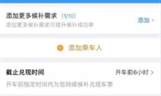 如何完成12306订单支付 24-06-11
如何完成12306订单支付 24-06-11 -
 如何关闭哔哩哔哩弹幕优选功能 24-06-12
如何关闭哔哩哔哩弹幕优选功能 24-06-12 -
 如何删除优酷发出的弹幕 24-06-12
如何删除优酷发出的弹幕 24-06-12 -
 如何设置腾讯视频自动停止播放 24-06-12
如何设置腾讯视频自动停止播放 24-06-12 -
 如何设置墨迹天气应用的提醒功能 24-06-12
如何设置墨迹天气应用的提醒功能 24-06-12 -
 如何设置网易云音乐的双人关系 24-06-12
如何设置网易云音乐的双人关系 24-06-12 -
 如何恢复被删除的虾米音乐歌单? 24-06-12
如何恢复被删除的虾米音乐歌单? 24-06-12 -
 如何调整咪咕音乐的在线音质设置 24-06-12
如何调整咪咕音乐的在线音质设置 24-06-12